Win11怎么调整任务栏大小
- 浏览: 0
- |
- 更新:
Win11怎么调整任务栏大小?有小伙伴发现自己电脑中的任务栏高度看起来不怎么舒服,想要对其进行调整,那么应该怎么操作呢,接下来小编就给大家详细介绍一下Win11调整任务栏大小的方法,点击可以来看一看。
调整方法:
1、点击左下角任务栏中的"开始",在上方搜索框中输入"regedit",选择"注册表编辑器"打开。
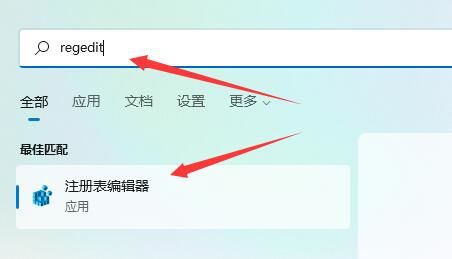
2、打开之后,将"HKEY_CURRENT_USERSoftwareMicrosoftWindowsCurrentVersionExplorerAdvanced"复制粘贴到上方地址栏中,并回车定位到此。
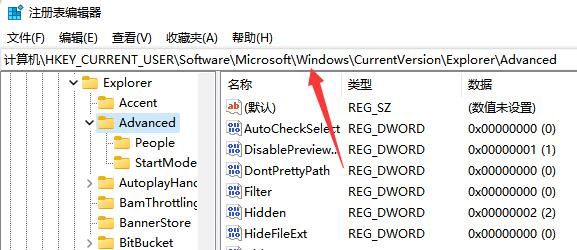
3、右击右侧空白处,选择"新建"一个"DWORD(32)位值",将其命名为"TaskbarSi"
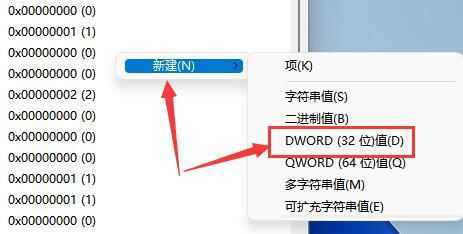
4、然后双击打开,将"数值数据"修改为"0",即可将任务栏变小。
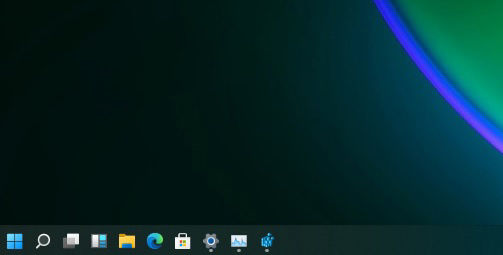
5、将"数值数据"修改为"1",即可将任务栏设置为中等高度。
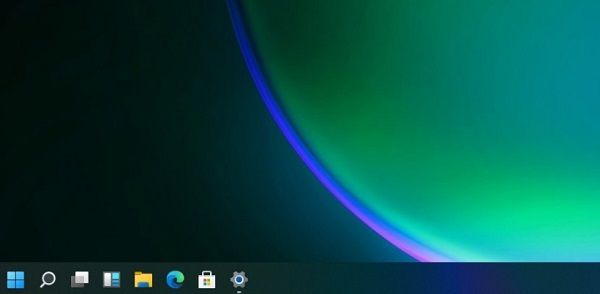
6、将"数值数据"修改为"1",即可将任务栏变大。

热门教程
- 1 win7 32位安装版
- 2 win7纯净版镜像64位
- 3 win7纯净版镜像32位
- 4 win7纯净版系统镜像iso
- 5 win7纯净版系统镜像32位
- 6 win7纯净版系统镜像64位
- 7 win7纯净版系统镜像
- 8 深度win7系统镜像
- 9 深度win7系统32位
- 10 深度win7系统64位


